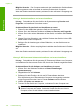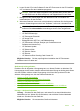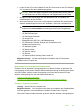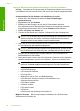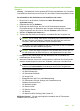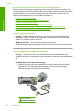User Guide
6. Legen Sie die CD mit der Software für den HP Photosmart in das CD-Laufwerk
ein, und starten Sie das Installationsprogramm.
Hinweis Wenn das Setup-Programm nicht gestartet wird, suchen Sie auf
der CD-ROM nach der Datei setup.exe, und doppelklicken Sie auf diese.
7. Befolgen Sie die Anweisungen auf dem Bildschirm und im Handbuch zur
Inbetriebnahme für das Produkt.
8. Wenn das Scannen immer noch nicht funktioniert, entfernen Sie die folgenden
weiteren Anwendungen aus der Liste "Software", sofern sie vorhanden sind.
Vorsicht Wenn der Computer von HP oder Compaq hergestellt wurde,
entfernen Sie keine anderen Anwendungen als die unten aufgeführten.
• HP Imaging-Gerätefunktionen
• HP Dokumentanzeige
• HP Photosmart Essential
• HP Image Zone
• Bildergalerie der HP Foto- und Bildbearbeitung
• HP Photosmart, Officejet, Deskjet (mit Produktname und
Softwareversionsnummer)
• HP Software-Update
• HP Share-to-Web
• HP Solution Center
•HP Director
• HP Memories Disk Greeting Card Creator 32
Mögliche Ursache: Bei der ursprünglichen Installation der HP Photosmart
Software trat ein Problem auf.
Gerät wurde nicht gefunden
Probieren Sie die folgenden Lösungswege aus, um dieses Problem zu beheben. Die
Lösungswege sind so sortiert, dass die wahrscheinlichste Lösung am Anfang steht. Wenn
sich das Problem mit dem ersten Lösungsweg nicht lösen lässt, probieren Sie die
weiteren Lösungswege aus, bis das Problem behoben ist.
•
Lösung 1: Gerät zurücksetzen
•
Lösung 2: Netzkabel und USB-Kabel überprüfen
•
Lösung 3: Computer neu starten
•
Lösung 4: Gerät deinstallieren und erneut installieren
•
Lösung 5: HP Photosmart Software deinstallieren und erneut installieren
Lösung 1: Gerät zurücksetzen
Lösung: Schalten Sie das Gerät aus, und setzen Sie es durch Abziehen des
Netzkabels zurück. Warten Sie 60 Sekunden, und schließen Sie das Netzkabel
wieder an. Schalten Sie das Gerät ein.
Mögliche Ursache: Sie mussten das Gerät zurücksetzen.
Fehler 179
Fehlerbehebung